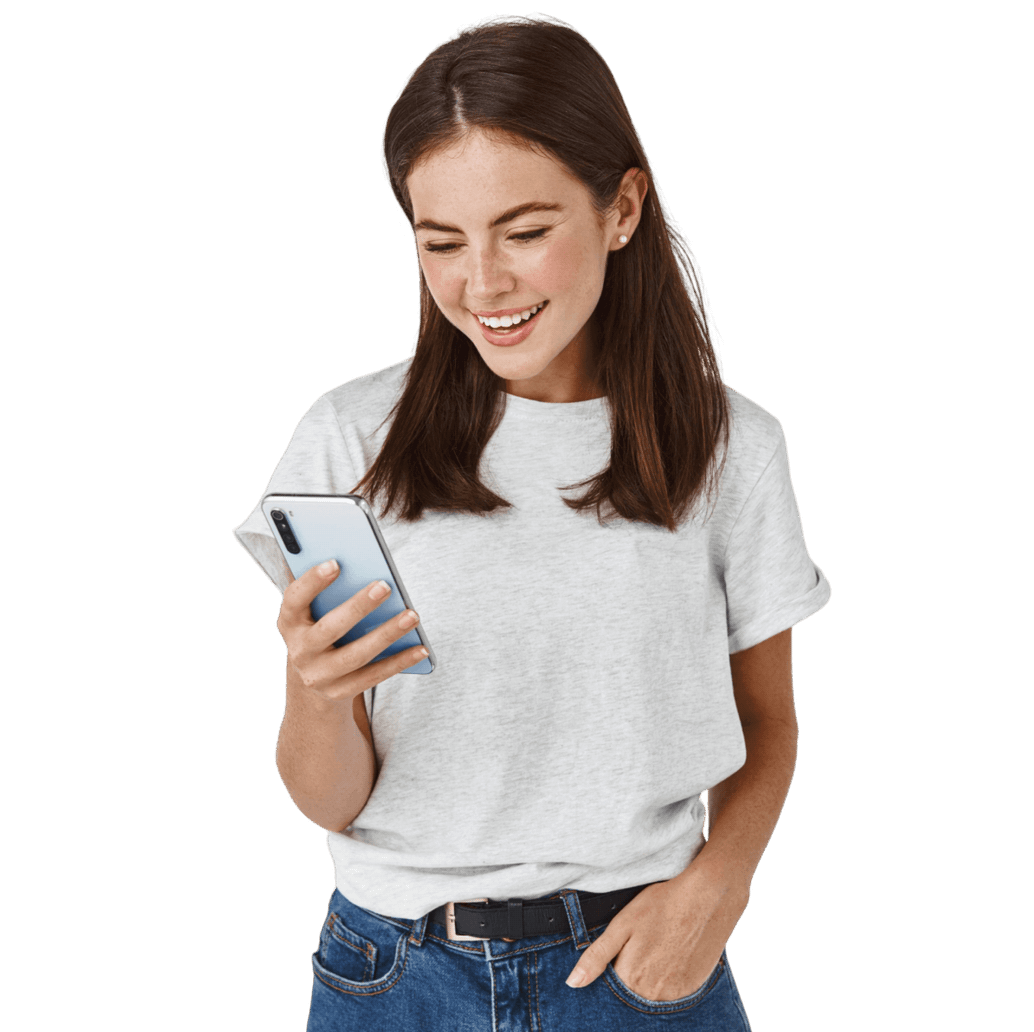Sony Ericsson Xperia X1 review
De Sony Ericsson Xperia X1 is een telefoon met een doel, kwaliteit en design bieden aan de zakelijke mobiele telefonist. Wanneer je het toestel in handen krijgt wordt dit onmiddellijk duidelijk.

- Pluspunten: Snel, toetsenbord, design
- Minpunten: Vage menustructuur, stilo is nodig, zwakke flitser
Het is een erg mooi toestel om te zien, en door veelvuldig gebruik van metaal erg robuust. Het slide mechanisme werkt vlekkeloos en valt op doordat het met een licht bochtje opengaat. Er onder schuilt een toetsenbord wat een lust voor het oog en de tast is. Maar niet alleen uit het toetsenbord blijkt het zakelijke karakter. Het besturingssysteem is Windows Mobile, volledig uitgerust voor de moderne zakenmens.
Hier houdt het echter niet direct op want Sony Ericsson heeft van de X1 een totaal pakket gemaakt. Zo heeft het toestel ook een drie inch touchscreen, handige 3.5 mm audio jackplug, microSD ingang en een 3.2 megapixel camera met flitser. De X1 heeft op het eerste oog een aantal zeer duidelijke concurrenten. Qua design en gebruik van features zoals Windows Mobile springen meteen de HTC Touch Pro en S740 naar voren maar ook de T-Mobile G1 natuurlijk. Gezien de kracht van dit monster zullen echter ook toppers als de Blackberry Bold en de iPhone 3G in het vizier genomen kunnen worden.

Wat zit er bij het toestel?
In de grote en imposante doos bevinden zich eigenlijk alleen maar extra's van hoge kwaliteit. Naast natuurlijk één X1 zijn dat een oplader en USB kabel in één, oordopjes, een CD-ROM, gebruikershandleidingen, een 4GB microSD kaart met SD kaart adapter en een extra stilo. De oordopjes zijn eindelijk eens van zodanige hoge kwaliteit dat we niet direct de behoefte voelde ze te vervangen.
Sony Ericsson doet ons dus eigenlijk niets tekort, alhoewel we bij toestellen met dergelijke grote schermen toch graag een beschermhoesje krijgen voor die momenten dat de X1 even de tas of koffer in moet. De X1 heeft een batterij van 1500 mAh meegekregen.
Uiterlijk
We noemden het al in de inleiding, design stond hoog op de lijst met prioriteiten van Sony Ericsson. Het toestel is grotendeels van zwart geborsteld aluminium afgewisseld met stijlvol zwart mat plastic. Het slide mechanisme werkt van links naar rechts, maar als het toetsenbord verborgen is heeft de X1 het meeste weg van een MDA. Wij hebben een solid black versie getest, maar er is ook een zilveren variant beschikbaar.

Aan de voorkant wordt meteen duidelijk dat er over elk detail is nagedacht. Sony Ericsson heeft niet zomaar genoegen genomen met een groot scherm en wat knoppen eronder, maar heeft alles geïntegreerd in een mooi uitgewerkt plan. Geheel bovenin bevind zich een gleuf met erin een kleine verhoging. Dat is natuurlijk de speaker waarmee gebeld wordt, maar links en rechts ervan bevinden zich twee kleine rondjes. De linker is een lichtmeter voor de rechter want dat is namelijk de tweede camera die gebruikt kan worden voor video gesprekken. Daaronder staat met een mooi lettertype in het grijs de merknaam vermeld.

Onder het grote scherm het knoppen gebeuren. Links en rechts twee losse verchroomde knopjes in de vorm van een dunne lijn. Daaronder in het midden een zwart vierkantje wat een multidirectionale toets en OK toets in het midden. De OK toets heeft ook nog een andere functie waarover meer onder Extra's. Het design waar we aan refereerden is de manier waarop de overige knoppen zijn vormgegeven. Links en rechts bevinden zich twee X'en. De linker X heeft een opneem knop en een knop voor het X-panel (het thema “X” ligt er dik bovenop) waarover later meer. De rechter X heeft een ophang knop, en een OK toets.



De achterkant oogt door de strakke vormgeving als een serieuze. Bovenin bevind zich een soort hoekige elips met in het midden de camera. Links daarvan de flitser en rechts de altijd wederkerende boodschap over het aantal megapixels. Recht daaronder de letters die aangeven dat het om een Xperia gaat, en in de metalen achterklep staan de merknaam en het type X1 geëtst. X1 staat in een apart uitgefreesd vierkantje. Onderaan in het matzwarte plastic gedeelte bevind zich een heel mooi 3D logo van doorzichtig groen plastic, erg fraai.


De zij en onderkanten worden allereerst gekenmerkt door een verchroomde metalen rand die er omheen loopt. De bovenkant heeft een chromen aan/uit knopt, die als leuk detail rood opgloeit als een smaragd tijdens het opladen. Links daarvan zit de eerder genoemde audio jackplug. De onderkant heeft als enige kenmerk een inkeping waar een keycord of iets dergelijks aan bevestigd kan worden.
De linkerzijkant heeft enkel bovenaan een ingang voor een mini USB waar geen klepje of rubbertje overheen zit. De vraag is hoe dit zich in de praktijk uitpakt met betrekking tot het verzamelen van stof in de ingang. Wij hebben er tijdens het testen in ieder geval geen last van ondervonden. De rechterzijkant wordt gekenmerkt door twee onopvallende chromen knoppen. Bovenaan die voor het instellen van het volume en onderaan die voor de camera.
De SIM kaart bevindt zich ouderwets onder de batterij, en kan dus niet vervangen worden terwijl het toestel aan staat. Het toestel voelt erg robuust aan. In eerste instantie natuurlijk door het gewicht wat al dat metaal met zich meebrengt. Maar ook het slide mechanisme draagt hier aan bij. Dit glijdt erg soepel, en schiet met een felle beweging open wanneer het over de grens geduwd wordt. Veel gladder hebben we sliders nog niet meegemaakt.
Uithoudingsvermogen
In één woord fantastisch. Bij normaal gebruik houdt het toestel het rustig een midweek vol. In onze testperiode haalden we het toestel op zaterdagochtend van de lader, en moest het donderdagmiddag voor het eerst weer opgeladen worden. Interessant genoeg kwamen er zelfs blokjes op de batterijmeter terug wanneer we de X1 even met rust lieten.
Belkwaliteit
Dit was over het algemeen vrij goed, maar aan onze kant beter dan aan de ontvangende. Hoewel het vrij detaillistisch is, klonken wij voor de ontvanger niet heel erg scherp, alsof er een kartonnen plaatje tussen zat. Maar op dit minuscule detail na dan werkte het perfect. We hebben vrijwel overal ontvangst en van wegvallende gesprekken is geen sprake geweest.
Tijdens het bellen kan het gesprek ge-mute worden, de eigen microfoon gedempt worden, een conference call gestart worden en natuurlijk het gesprek op de speaker zetten. Dit alles gaat voornamelijk via het touchscreen, en is eenvoudig te vinden.
Beeldscherm
De X1 heeft een 3 inch groot aanraak gevoelig scherm met een resolutie van 800 x 480 pixels en 65536 kleuren. Dat klinkt leuk, en dat is het ook. Het scherm is uiteraard groot genoeg voor alle basisfuncties, maar ook een filmpje kijken gaat zeer fijn met de X1. Het scherm is daar niet alleen groot genoeg voor, maar ook scherp en helder genoeg. De helderheid kan zowel automatisch als handmatig ingesteld worden. De automatische functie heeft als voordeel dat het de batterijduur ten goede komt maar ook dat het scherm altijd goed leesbaar is. Het scherm kan ook ingesteld worden op staande of liggende modus, maar als het toetsenbord uitgeschoven wordt veranderd de instelling altijd naar liggend.
Menu
Het menu heeft de standaard Windows Mobile structuur. Voor degenen die niet weten wat dat is volgt een korte beschrijving. Links boven zit een start toets en als er op gedrukt wordt komt er een tussenmenu naar beneden schuiven waarin zowel tekst als kleine pictogrammen gebruikt worden. Er zijn daarna eigenlijk twee hoofdmenu's, instellingen en programma's. Wanneer die geopend worden bestaan de menu's uit pictogrammen in een raster. Daaronder staat in tekst beschreven wat het nu eigenlijk is. Om het overzichtelijk te houden staat niet alles onder elkaar maar is er een opdeling gemaakt in tabbladen waarop een beschrijving staat van de inhoud van het tabblad.
Voor degenen die het gewend zijn werkt dit systeem vrij prettig, maar we vragen ons af of dat voor iedereen geld. Over het algemeen vinden we het niet heel erg intuïtief. Met andere woorden, veel dingen die je verwacht op een bepaalde plaats te vinden, moet je blijkbaar heel ergens anders zoeken en dat irriteert. Daarnaast is het behoorlijk gefragmenteerd. Hoewel je alles kunt vinden of onder programma's of onder instellingen is dat natuurlijk niet wenselijk in dagelijks gebruik. Dus zijn er vele "handige" shortcuts zoals het toestel op trilstand zetten of de alarmen. Maar die shortcuts zijn ook weer niet altijd even intuïtief te vinden. Hoe meer je het toestel gebruikt, hoe beter het voor je zal werken. Eén ding zal echter ook met gewenning niet verdwijnen. Veel van de knoppen en toetsen zijn gemaakt voor gebruik met een stilo. Dat betekent helaas dat je vingers voor veel handelingen gewoonweg te dik zijn wat vervelend kan zijn als je het toestel met één hand wil bedienen. De X1 komt je hierbij wel halverwege tegemoet met de hardwarematig "OK" knop. Deze dient als vervanging voor de minuscule knopjes op het beeldscherm waarmee applicaties worden afgesloten.
Er is op de X1 ook nog een bijzonder menu aanwezig, maar dat bespreken we onder Extra's. Wat we hier nog wel even kort willen benoemen is de snelheid van het menu. Helaas komen we vaak Windows Mobile toestellen tegen die dit besturingssysteem eigenlijk helemaal niet aankunnen. Dit uit zich dan voornamelijk in het moeten wachten op het openen van de simpelste menu’s. Niet bij de X1! Hier werkt alles vloeiend en snel wat het dagelijks gebruik aanzienlijk verbetert.
Telefoonboek
Door rechts onderin op het scherm te drukken, of op de knop daaronder, wordt het contacten menu geopend. Dit is in eerste instantie zeer eenvoudig weergegeven met gewoon een ouderwetse alfabetische lijst. Er kan doorheen gescrold worden met de multidirectionale toets, met de vingers of stilo over het scherm slepen, via een alfabetische lijst ernaast maar de laatste manier is het handigst. Via het toetsenbord kan er gewoon begonnen worden met typen, en de X1 zoekt er dan de bijbehorende contactpersonen bij. Dit is verreweg de snelste en fouten vermijdende methode.
Voor het opslaan van contactpersonen op het toestel zelf zijn de mogelijkheden zeer uitgebreid en wordt de zakelijke insteek van Windows Mobile erg duidelijk. Er kunnen standaard 40 velden ingevuld worden variërend van functie tot aan de naam van de kinderen. Als dat nog niet genoeg is er ook nog een blanco notitie veld wat helemaal vol getypt kan worden. Kortom, niemand komt tekort.
Messaging
We vallen misschien enigszins in herhaling met betrekking tot dit soort toestellen, maar hier is de X1 voor gemaakt. Door het goed bedienbare toetsenbord is berichten schrijven een waar genot. Zowel E-mail, MMS en sms' en gaat perfect. Niet alleen werkt het toetsenbord goed, maar de X1 doet ook woordsuggesties en slaat elk getypt woord op. Er ontstaat echter zo wel een luxe probleem, het typen met het toetsenbord gaat vaak zo snel dat het aannemen van een woordsuggestie vaak meer tijd kost en het een beetje een overbodige extra is geworden.
Standaard is de X1 ook uitgerust met MSN Messenger. Dit werkt exact zo als de messenger op de PC en is dus ideaal voor degenen met een account. Die gegevens worden eenmaal ingevoerd, en daarna is chatten een peulenschil.
Connectivity
De X1 beschikt ook over Bluetooth en deze werkt ouderwets lekker. Na het koppelen met een PC of Mac is het via de verkenner mogelijk om van alles en nog wat via Bluetooth te verzenden. In het menu van de camera staat deze optie echter niet, daar kan alleen gekozen worden voor verzenden via mail of MMS. De bluetooth optie had daar best in mogen staan, maar het mag de pret niet drukken. Naast het standaard verzenden van bestanden met bluetooth beschikt de X1 ook nog over een zeer uitgebreid pakket van compatible profielen zoals bijvoorbeeld PAN of HSP (personal area network en headsetprofiel).
De X1 beschikt ook over WiFi wat uitstekend werkt. Na het invoeren van de nodige netwerksleutels worden netwerken opgeslagen en maakt de X1 automatisch weer verbinding. In eerste instantie ergerde we ons wat aan de continue berichten die we in beeld kregen van gevonden draadloze netwerken. Na even graven in de instellingen konden we dit echter gelukkig eenvoudig uitschakelen.
Camera
De 3.2 megapixel camera heeft de volgende instellingsmogelijkheden; een zestal " scenes" variërend van landschap tot aan documenten, vier focusinstellingen, belichting uit of aan, opnamemodus van enkelschots en meerdere opnames. Naast deze snel opties kan er ook tot in meer detail ingesteld worden; witbalans, effecten, fotogrootte, beeldkwaliteit, breedbeeld, sluitergeluid, tijd en datum opslag, standaardscene (waar de X1 altijd mee begint), standaard opname modus en de standaardfocus. Eerg prettig aan deze instellingen is dat alles eenvoudig te bedienen is door de grote pictogrammen op het touchscreen waardoor ze dus snel en relatief foutloos toegankelijk zijn. Ook is alles duidelijk omdat er onder de pictogrammen uitleg in tekst staat.
Als laatste bewaren we een hele handige en stoere instelling. Door op een willekeurige plek op het beeldscherm te drukken, kan je bepalen waar de focus moet liggen en daar concentreert het beeld zich dan op. Hiermee wordt het zelfs voor de grootste foto amateur mogelijk om leuk te spelen met scherpstellen.
Er is ook een video modus met dezelfde handige menu structuur met de volgende mogelijkheden; automatisch of nachtmodus, focus instellingen, belichting uit of aan en gewone of MMS opnamemodus. Meer gedetailleerd kunnen de witbalans, effecten, videogrootte, videoframe snelheid, breedbeeld, microfoon aan of uit, standaard - scene, opname modus en focus ingesteld worden.
Wat betreft de kwaliteit kunnen we erg tevreden zijn. Alle beelden zijn haarscherp en kunnen zeker meekomen met een wat goedkopere digitale camera. Dit geld voor zowel bij buiten daglicht als kunstlicht. De flitser is helaas niet erg krachtig. Als er een nachtfoto genomen wordt kan de vrij zwakke lamp gebruikt worden om te zien waar je fotografeert, en na het drukken op de foto knop gaat het even uit, en flitst het lampje op diezelfde sterke op het moment van opname. Hier heb je eigenlijk alleen voor close ups wat aan, veel verder dan twee meter komt het niet.
De videokwaliteit is ook zeer goed. Zelfs op de hoogste kwaliteit instellingen blijft het beeld vloeiend. Er ontstaat dan wel wat ruis rond de randjes, en Sony ericsson heeft er dus voor gekozen kwaliteit voor vloeiende beelden op te offeren. Het eindresultaat is daarmee een goed zichtbaar en toch vloeiend beeld. De X1 is dus eindelijk een smartphone die voldoende aandacht heeft besteed aan de camera. Eigenlijk komen geen van de in de inleiding genoemde concurrenten hier bij in de buurt komen.
Aanwezige programma's
Allereerst een opsomming van alle standaard programma's op de X1: office mobile, spelletjes, aan de slag, activesync, adobe reader, comm manager, gedeelde internetverbinding, google maps, handango inhand, ejava, messenger, notities, opera browser, quickgps, rekenmachine, sim beheer, streaming media, taken, verkenner, berichten, windows live, windows media en zoeken.
Er is eigenlijk dit keer geen programma wat bijzonder opvalt. Wat echter wel de moeite waard is om te vermelden is de volledigheid van het pakket. Door deze samenstelling van programma's kan de zakelijke gebruiker er altijd mee uit de voeten. Via de de comm manager ben je altijd online voor browsen en e-mail. Office mobile samen met adobe reader zorgen ervoor dat de meest voorkomend e-mail attachments moeiteloos geopend kunnen worden. Verder werken ejava en de browser natuurlijk prima samen om te zorgen dat filmpjes en andere toepassingen op websites niet gemist hoeven te worden.
Games
De X1 heeft vier spelletjes, waaronder twee gouden ouden klassiekers. De klassiekers zijn patience en bubble breaker, en de nieuwkomers zijn bejeweled 2 en sudoku. Bij patience is het de bedoeling een heel dek kaarten op de juiste volgorde te leggen, zo efficiënt mogelijk. Bubble breaker draait om het ontdekken van patronen van gekleurde balletjes, en door het vinden van die patronen de balletjes zo efficiënt mogelijk te laten verdwijnen (breaken). Soduku is een digitale versie van het bekende spelletje. Hier moeten er reeksen van getallen ingevuld worden op een manier waarop de reeks zowel horizontaal en verticaal kloppen. Bij bejeweled 2 is het de bedoeling rijtjes van drie dezelfde edelstenen te maken, door er steeds 2 met elkaar om te wisselen. Dit is op zich leuk, maar een redelijk dooie mus want je kan het spelletjes maar 5 keer spelen voordat je ervoor moet betalen.
Extra's
Een leuke extra is het X panel. Door te drukken op deze (hardwarematige) knop komen er zeven soort van desktops tevoorschijn. Elke desktop heeft zijn eigen samenstelling die voor verschillende momenten van de dag meer of minder handig zijn. Zo staan bijvoorbeeld er op eentje allerlei Google applicaties, en op een andere een kalender en alle comm manager opties. Natuurlijk is ook de standaard Windows Mobile desktop aanwezig.
Een ander handigheidje is het vierkantje binnenin de multidirectionale toets. Dit werkt eigenlijk ongeveer zoals een trackpad op een laptop. Door er overheen te wrijven kan je dingen selecteren binnen Windows en door er op te klikken open je ze. Afhankelijk van de applicatie verschilt de functie ook. Binnen de browser kan je het bijvoorbeeld gebruiken om door de website heen te scrollen. Een druk op de multidirectionale toets selecteert dan de dichtstbijzijnde link. Deze touchpad maakt dus een heleboel bewerkingen erg prettig.
De X1 beschikt als laatste ook nog over een interne GPS eenheid. Als bijbehorend programma is er zoals bij velen gekozen voor Google maps. Een toets op de knop mijn locatie zal afhankelijk van het beschikbare satellietsignaal je locatie op de kaart met redelijk hoge precisie aantonen. Vanuit die locatie kunnen er dan weer routes gepland worden, maar ook bijvoorbeeld gezocht naar handige locaties in de buurt. We zullen wederom het pizza voorbeeld voorschotelen; je staat in Amsterdam, je hebt zin in pizza maar geen idee waar je het vandaan moet halen. Je opent Google maps, klikt op mijn locatie en na het vinden ervan druk je op zoeken, type pizza in en zie daar; rondom je locatie landen er punaises op de landkaart die je precies vertellen waar je een pizza kunt halen. Is dat nog niet duidelijk genoeg, geen probleem. Klik op een van de punaises, en daarna op "route naar" en de X1 vertelt je precies hoe je moet reizen.
Conclusie
De X1 is een zeer strak ontworpen en degelijk toestel. De degelijkheid slaat niet alleen op hoe stevig het apparaat is, maar ook op het gebruik in het dagelijkse leven. Ondanks het lekker grote en vooral handige touch scherm gaat de batterij bijzonder lang mee. Samen met het toetsenbord en uitgebreide connectiviteit zorgt dit scherm ervoor dat het typen van SMS’jes of zelfs lange e-mails geen enkel probleem is. Het toevoegen van (mooie) foto’s aan deze berichten is ook een eenvoudige opgave. Toch is Sony Ericsson niet vergeten dat het nog altijd om een telefoon gaat want de belkwaliteit is ook zeer goed te noemen. Het menu mag dan voor de onervaren Windows Mobile gebruiker soms wat verwarrend zijn, maar mede dankzij het handige X-panel is het geen groot gebrek.
Concluderend is de X1 dus een goed toestel te noemen. Het is duidelijk dat Sony Ericsson in de gaten heeft waar het om draait bij het bouwen van een dergelijk toestel. Veelvoorkomende irritaties zoals slechte accessoires, matige camera’s en trage besturing komen simpelweg niet voor bij de X1. Daarnaast is het ook nog eens een imposante verschijning door het verwerken van metaal en de bocht die de slider neemt. Het doel van kwaliteit en design bieden aan de zakelijke gebruiker is dan ook ruimschoots behaald.